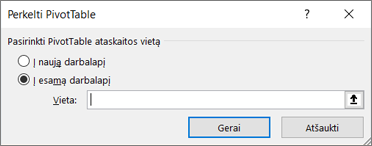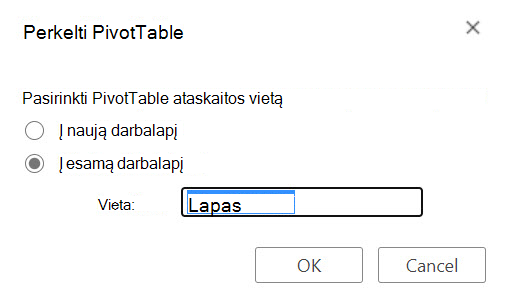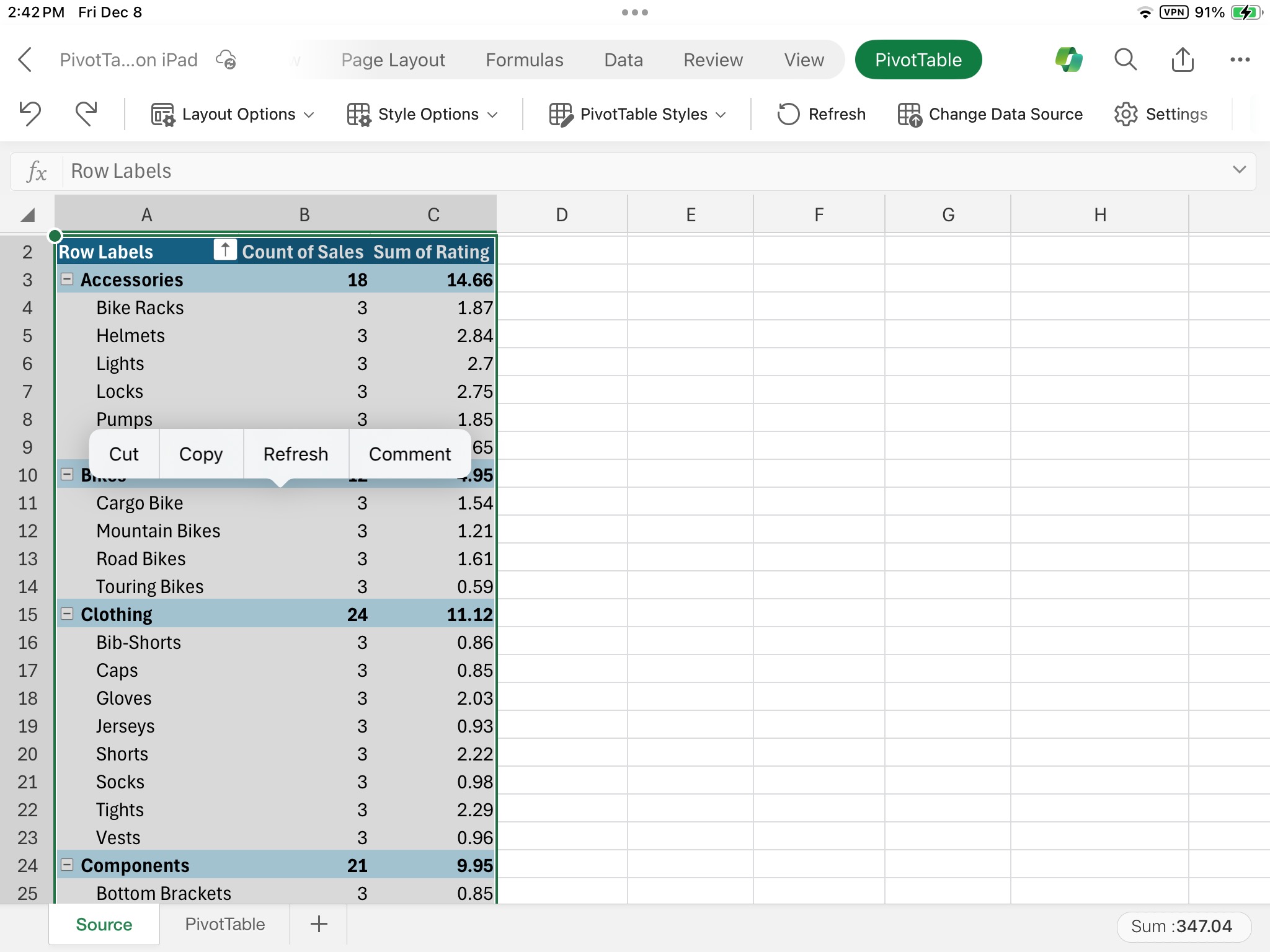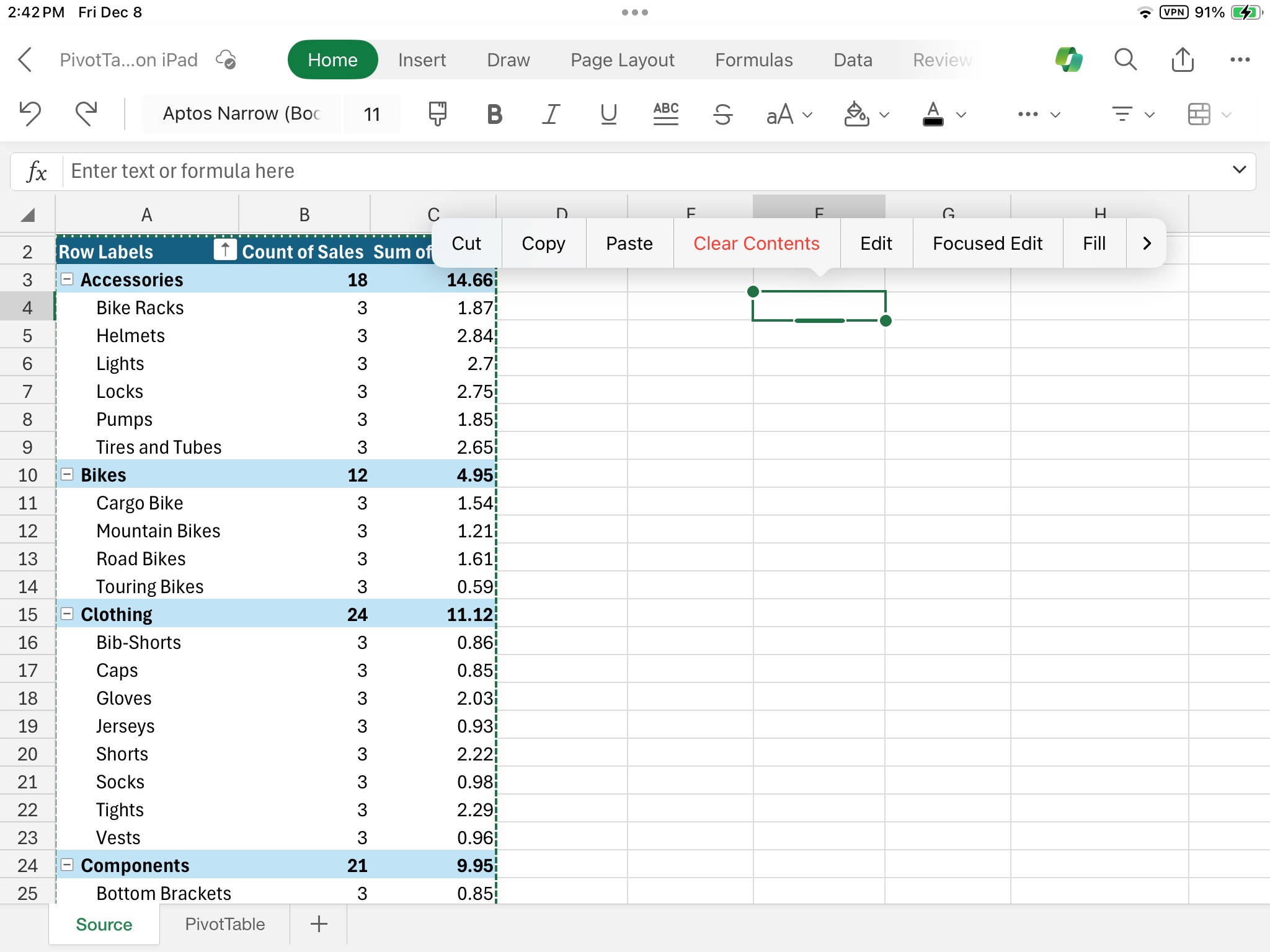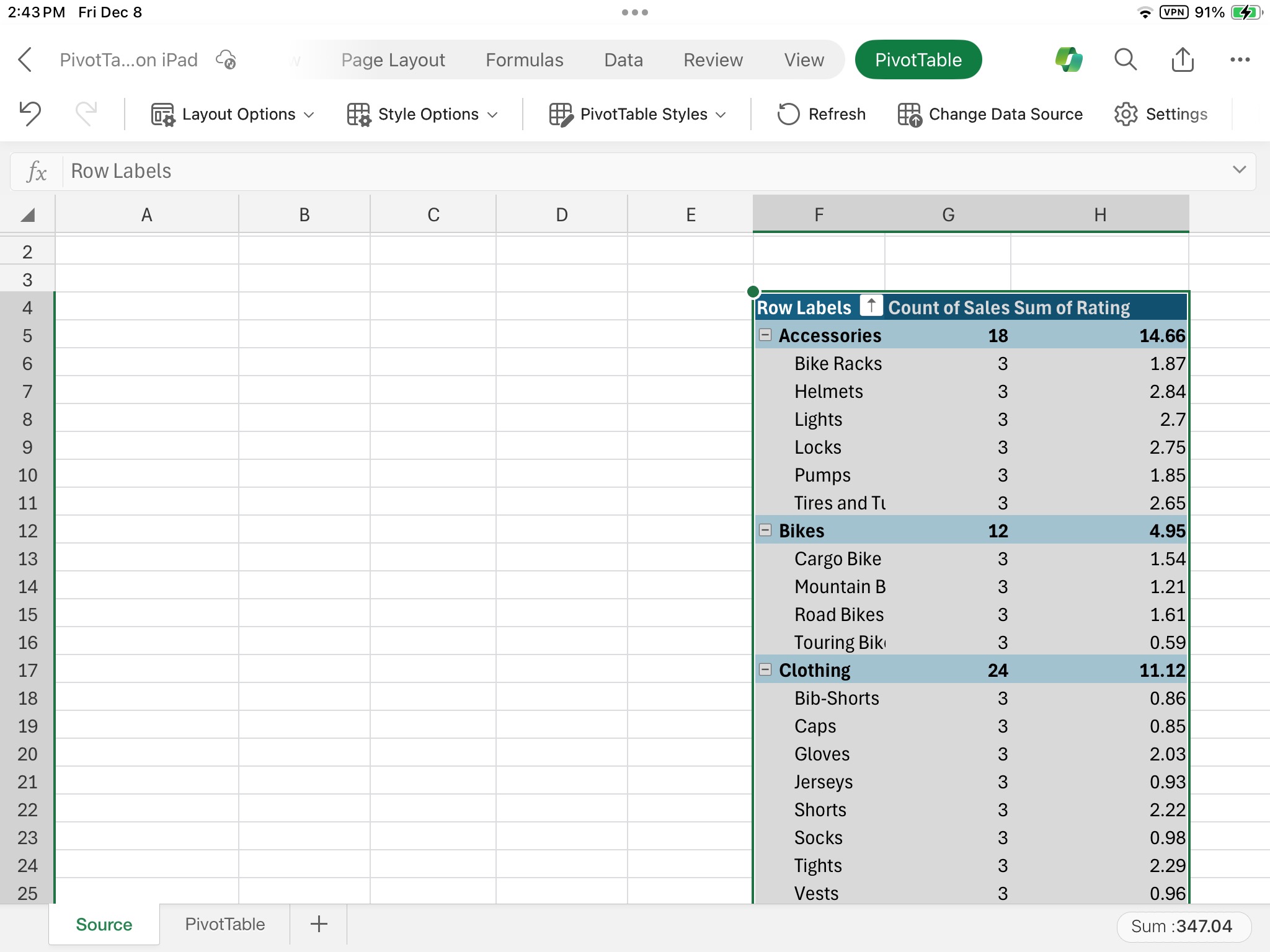Galbūt norėsite perkelti "PivotTable", kad galėtumėte įterpti darbalapio langelius, eilutes ar stulpelius dabartinėje ataskaitos vietoje.
-
Spustelėkite „PivotTable“.
-
Dalies "PivotTable" įrankiai skirtuke Analizė spustelėkite Perkelti "PivotTable".
Rodomas dialogo langas "PivotTable" perkėlimas .
-
Dalyje Pasirinkti "PivotTable" vietą atlikite vieną iš šių veiksmų:
-
Norėdami įdėti "PivotTable" į naują darbalapį pradėdami nuo langelio A1, spustelėkite Naujas darbalapis.
-
Norėdami įdėti "PivotTable" į esamą darbalapį, pasirinkite Esamas darbalapis, tada įveskite pirmąjį langelį langelių diapazone, kuriame norite rasti "PivotTable".
Arba spustelėkite Sutraukti dialogą
-
-
Spustelėkite „PivotTable“.
-
Pasirinkite PivotTable > Veiksmai > Perkelti PivotTable.
Rodomas dialogo langas "PivotTable" perkėlimas .
-
Dalyje Pasirinkti "PivotTable" vietą atlikite vieną iš šių veiksmų:
-
Norėdami įdėti "PivotTable" į naują darbalapį pradėdami nuo langelio A1, spustelėkite Naujas darbalapis.
-
Norėdami įdėti "PivotTable" į esamą darbalapį, pasirinkite Esamas darbalapis, tada įveskite pirmąjį langelį langelių diapazone, kuriame norite rasti "PivotTable".
-
"PivotTable" "iPad" įrenginyje pasiekiama klientams, naudojantems "Excel" "iPad" 2.82.205.0 ir naujesnėse versijose. Norėdami pasiekti šią funkciją, įsitikinkite, kad programėlė atnaujinta į naujausią "App Store" versiją.
1. Pažymėkite visą "PivotTable".
2. Bakstelėkite Iškirpti.
3. Paspauskite ir laikykite langelį darbalapyje, į kurį norite įdėti "PivotTable".
4. Bakstelėkite Įklijuoti.
Reikia daugiau pagalbos?
Visada galite paklausti „Excel“ technologijų bendruomenės specialisto arba gauti palaikymo bendruomenėse.